1.5 - Ein TPOP-Produkt erstellen
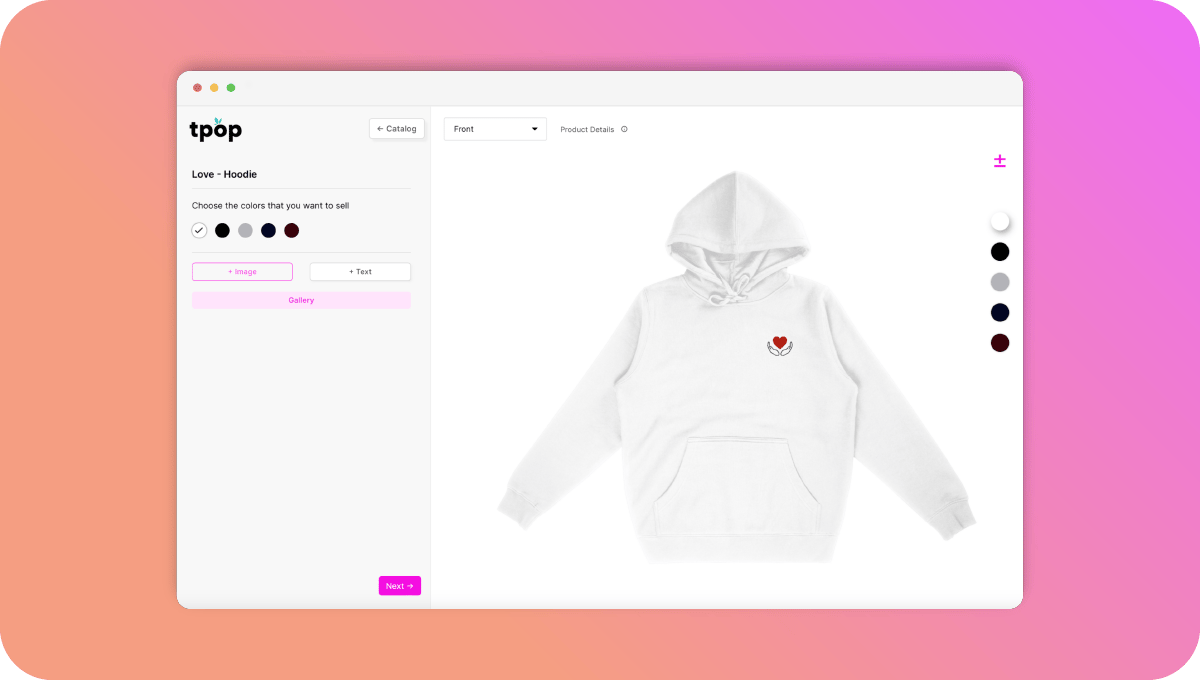
Sie haben keine oder nicht genügend Produkte für Ihren Online-Shop? Keine Sorge, wir haben die perfekte Lösung für Sie!
Mit unserem Katalog an Premium- und umweltfreundlichen Produkten zum Selbstgestalten können Sie schnell und einfach mit Ihrem Online-Handel beginnen. Sie müssen sich nicht mehr um die Lagerverwaltung, die Produktion und den Versand kümmern. Wir kümmern uns um alles für Sie!
1 - Wie funktioniert das? Es ist ganz einfach!
Sobald ein Kunde in Ihrem Online-Shop eine Bestellung aufgibt, geht die Bestellung automatisch bei uns ein und wir machen uns an die Arbeit. Wir stellen das personalisierte Produkt nach den Vorgaben des Kunden her, bereiten es sorgfältig vor und versenden es direkt an die Adresse des Kunden - alles, ohne dass Sie einen Finger rühren müssen.
Dieser Ansatz bietet Ihnen eine schlüsselfertige Lösung, mit der Sie sich auf das konzentrieren können, was Sie am besten können: kreativ sein! Egal, ob Sie ein Künstler, Designer, Modeschöpfer oder einfach nur jemand mit einer tollen Idee sind, unser Katalog mit Produkten zum Selbstgestalten bietet Ihnen eine Plattform, auf der Sie Ihre Kreationen zum Leben erwecken und mit der ganzen Welt teilen können.
Unsere Lösung vereinfacht nicht nur den Verwaltungsprozess Ihres Online-Shops, sondern ermöglicht es Ihnen auch, Ihren Kunden qualitativ hochwertige und umweltfreundliche Produkte anzubieten.
2 - Wie erstellt man ein TPOP-Produkt?
Um ein Produkt aus dem POD-Katalog auszuwählen, müssen Sie einfach auf "Produkte" klicken und dann "TPOP-Produkt erstellen" wählen. Sie werden dann automatisch zu unserem Katalog weitergeleitet.
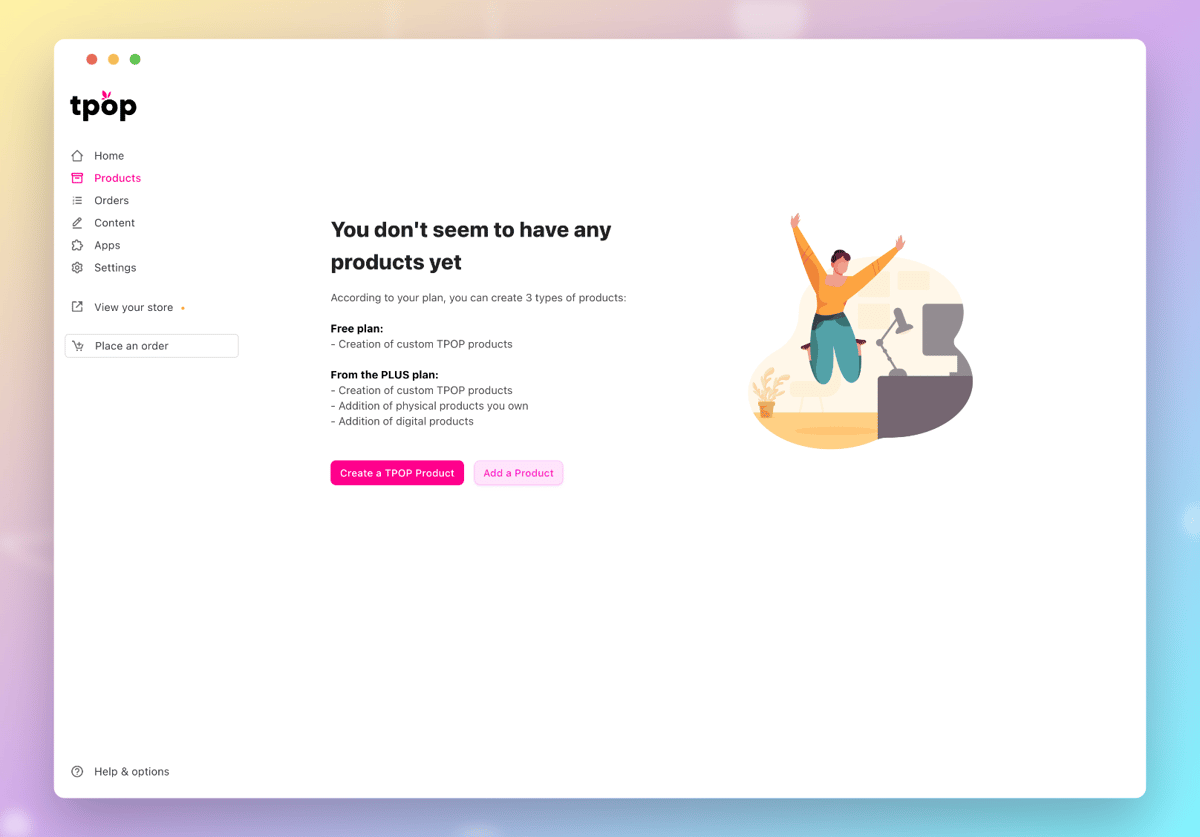
2.1 - Visuelle Darstellungen & Produktspezifikationen
Sobald Sie Ihr Produkt ausgewählt haben, können Sie einfach ein Bild hinzufügen, indem Sie auf "Bild" klicken, oder einen Text hinzufügen, indem Sie auf "Text" klicken.
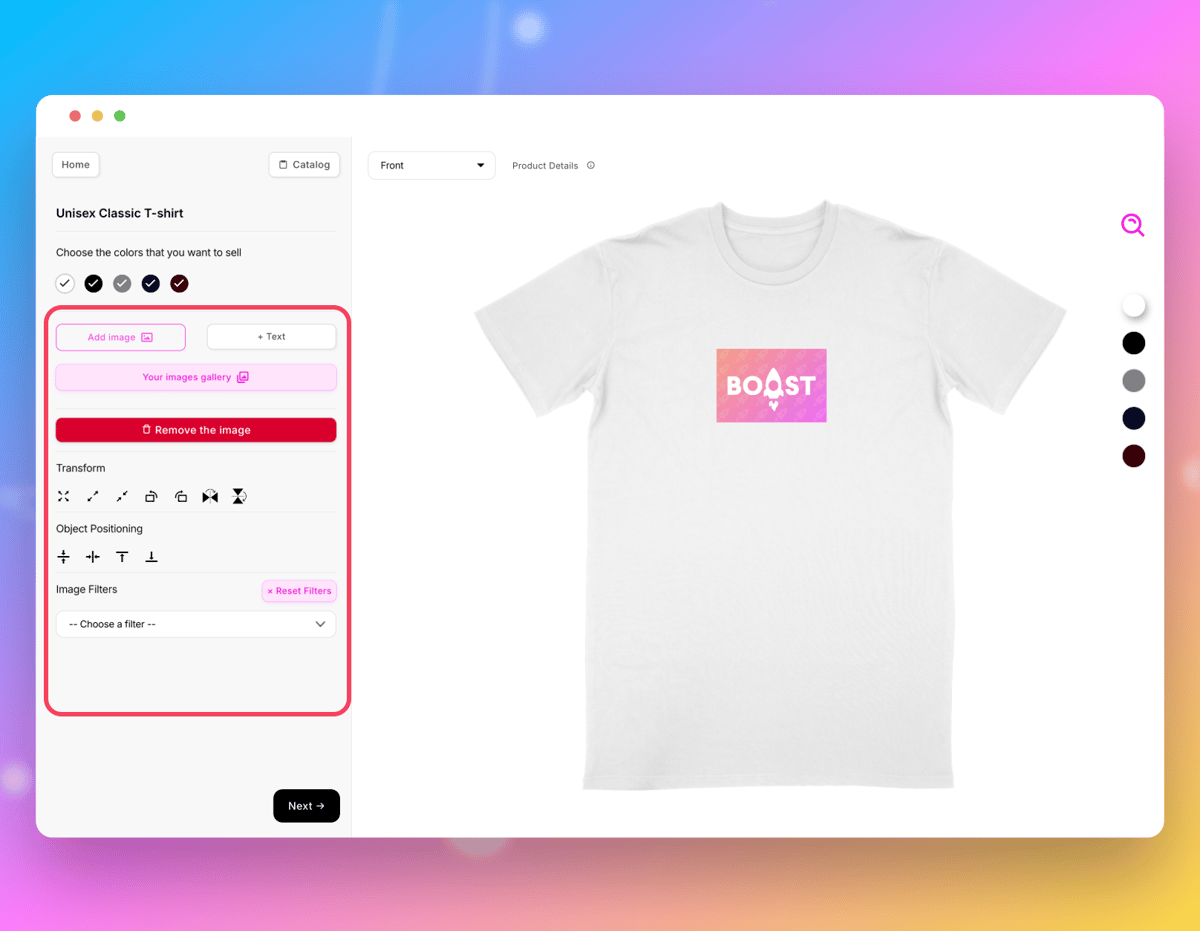
Sie haben die Möglichkeit, Ihr Bildmaterial zu bearbeiten, zu verschieben, zu vergrößern oder zu verkleinern, indem Sie die kleinen Schaltflächen für Transformation und Position verwenden, die in der Seitenleiste verfügbar sind.
Einige wichtige Informationen, die Sie kennen sollten, um Ihr Visual optimal zu gestalten :
1. Vermeiden Sie die Verwendung von Halbtransparenz.
2. Achten Sie darauf, dass Sie alle unnötigen Hintergründe (weiß auf weißem Textil oder schwarz auf schwarzem Textil) entfernen.
3. Vermeiden Sie helle oder fluoreszierende Farben, da diese zu Problemen beim Drucken führen können.
4. Bevorzugen Sie das .png-Format wegen seiner Möglichkeiten zur Verwaltung von Transparenzen.
5. Erstellen Sie Ihre Grafiken von Anfang an mit einer hohen Auflösung.
Wählen Sie dann die Farben und Optionen, die Sie in Ihrem Shop anbieten möchten.
Hier werden automatisch alle Farben ausgewählt. Wenn Sie jedoch bestimmte Farben ausschließen möchten, entfernen Sie einfach das Häkchen aus dem entsprechenden Kästchen, indem Sie auf die entsprechende Farbkapsel klicken.
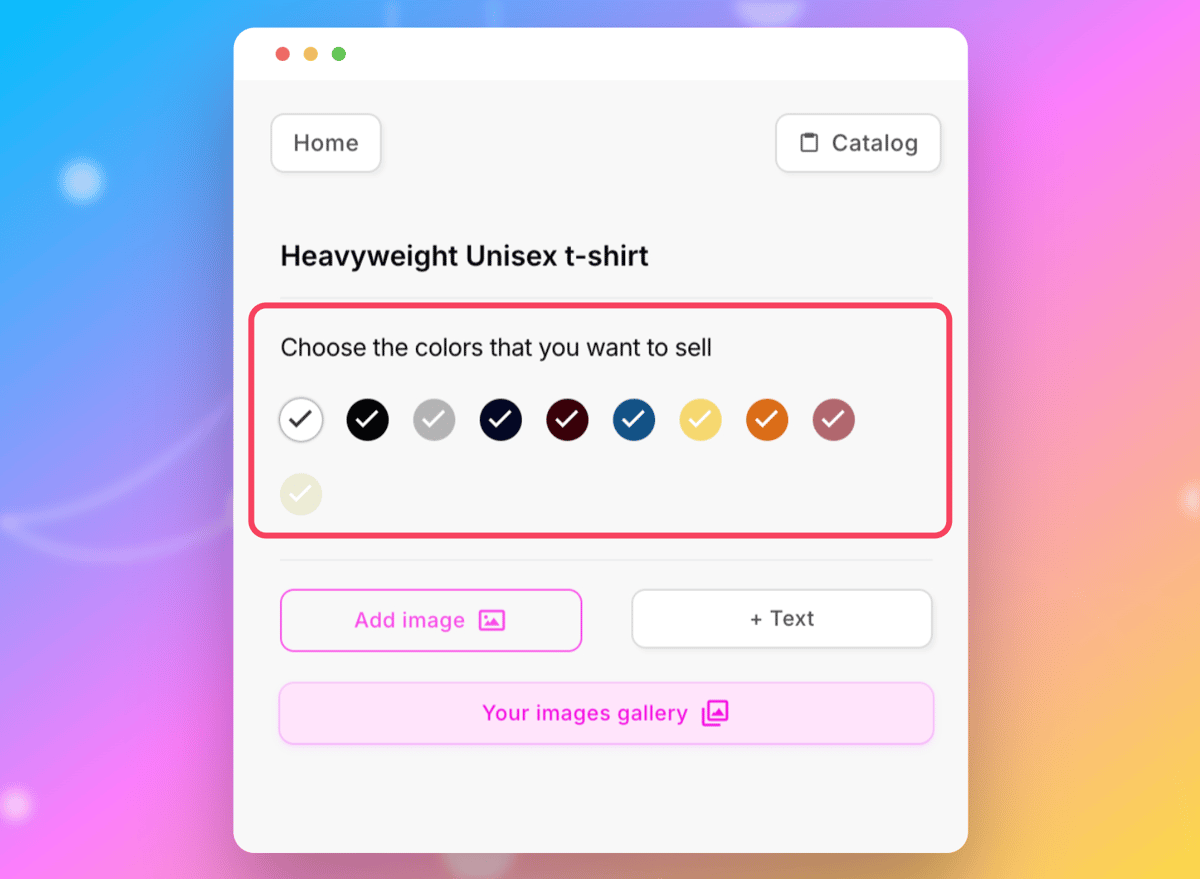
Sie haben auch die Möglichkeit, die Rückseite Ihres Produkts individuell zu gestalten, indem Sie den Auswahlschalter direkt über dem Produkt verwenden. Ihre bereits hochgeladenen Grafiken finden Sie in Ihrer Bildergalerie oder Sie können sie auf die gleiche Weise importieren, wie zuvor erläutert.
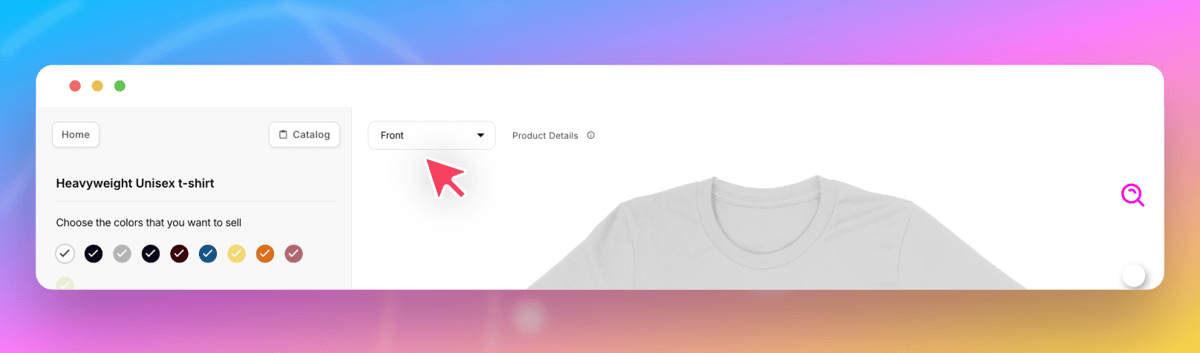
2.2 - Produkt- & Passinformationen
Im nächsten Schritt können Sie den Namen Ihres Produkts und den Preis eingeben, aber auch die Option "Halsmarkierung" aktivieren. Klicken Sie einfach auf die entsprechende Schaltfläche. Achten Sie zunächst darauf, dass Sie Ihr Kragenbild in die Produktionsoptionen hochladen, damit diese Option verfügbar ist (diese befindet sich in den POD-Einstellungen).
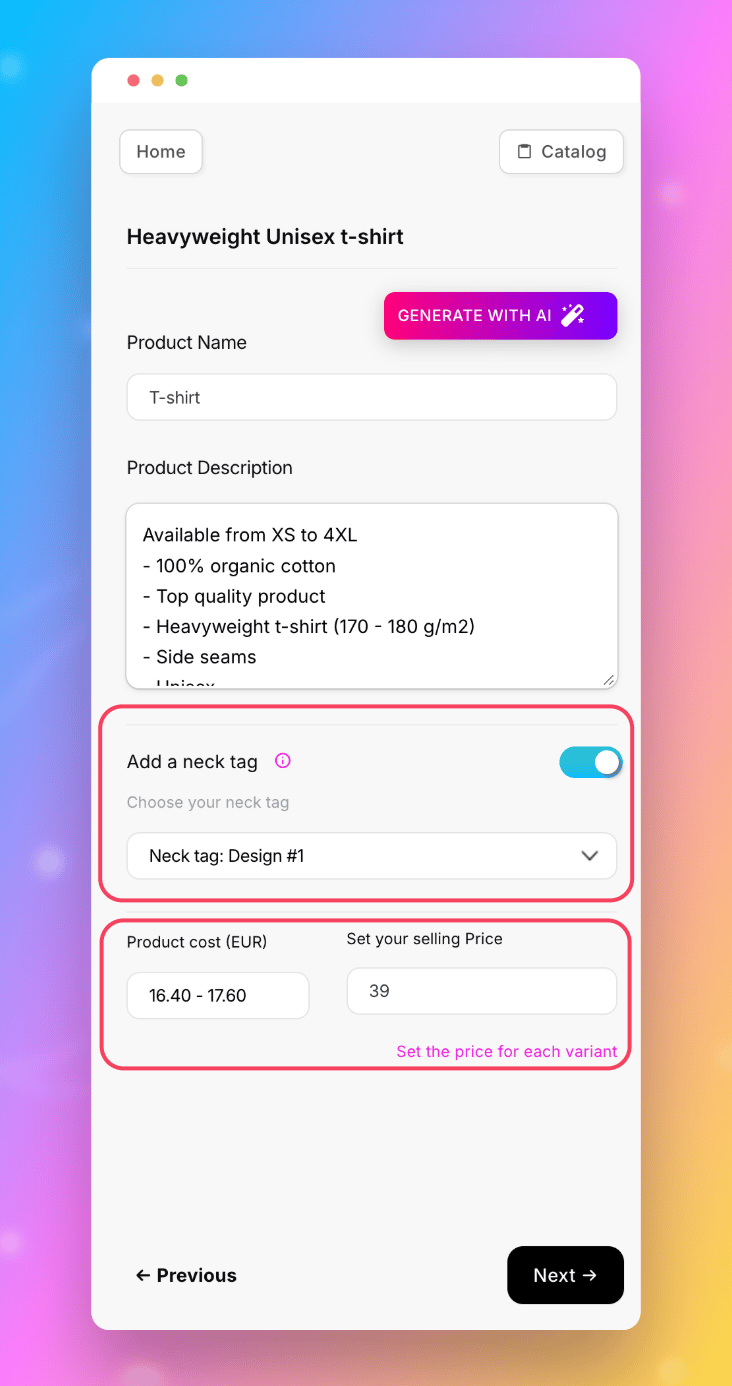
Als Nächstes müssen Sie den Preis für Ihr Produkt festlegen und speichern, indem Sie ihn in das dafür vorgesehene Feld für Ihren Verkaufspreis eingeben. Auf der linken Seite finden Sie das Feld für den Kaufpreis Ihres Produkts: Beachten Sie, dass dieser Preis variieren kann, wenn Sie sich für den beidseitigen Druck entscheiden.
Wenn Sie je nach Größe oder Farbe unterschiedliche Preise festlegen möchten, können Sie dies tun, indem Sie auf "Preis für jede Variante festlegen" klicken.
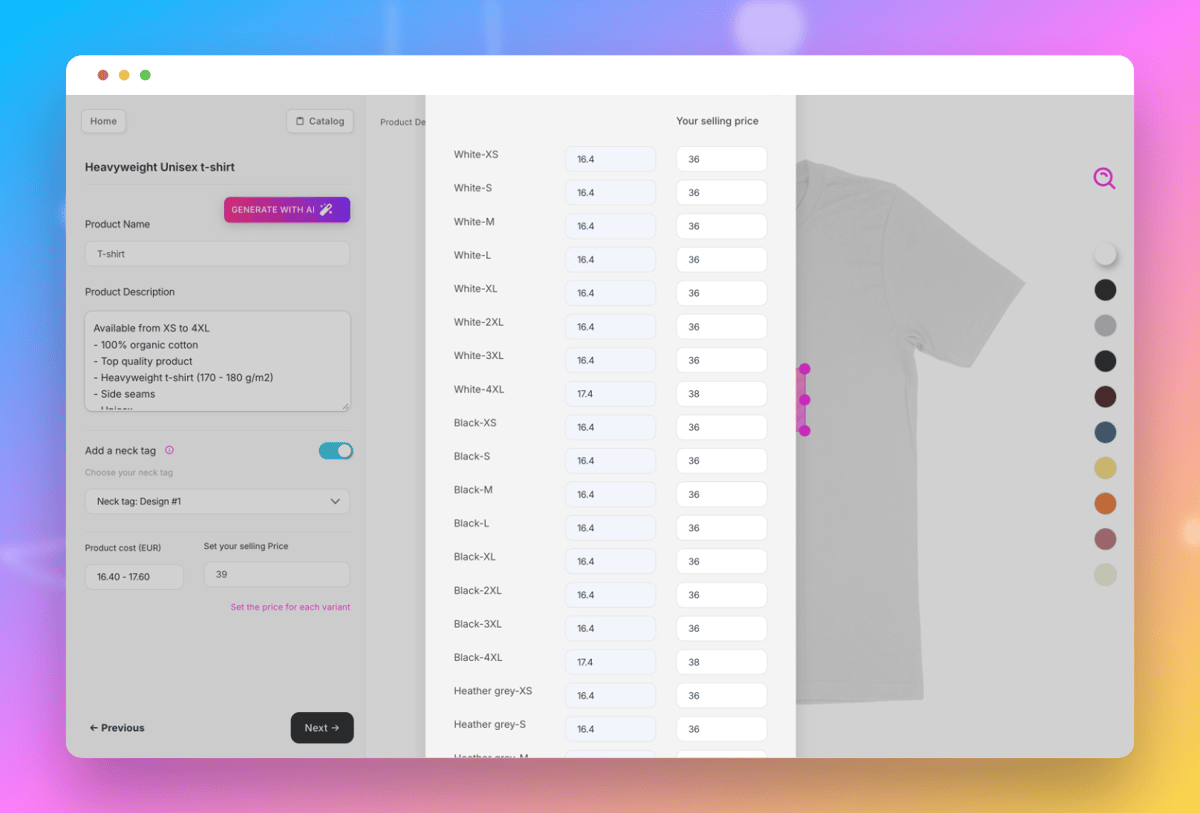
Es erscheint ein Fenster, in dem die verschiedenen Varianten Ihres Produkts sowie Ihr Einkaufs- und Verkaufspreis in Tabellenform zusammengefasst sind. Sie werden feststellen, dass eine Marge von 2,2 automatisch aus dem Einkaufspreis berechnet wird, aber Sie haben natürlich die Möglichkeit, diese Marge nach Ihren Wünschen zu ändern.
Es ist wichtig zu beachten, dass nach der Eingabe der Preise in diesem Fenster diese Angaben Vorrang vor dem kleinen Feld "Ihr Verkaufspreis" haben.
Schließlich können Sie, nachdem Sie die Produktbeschreibung bestätigt oder angepasst haben, auf "Weiter" klicken, um zum nächsten Schritt zu gelangen.
2.3 - Mockups & KI
Auf dieser Seite können Sie die Art des Mockups auswählen: flach oder auf einem Kleiderbügel (nur für bestimmte Produkte verfügbar).
Danach können Sie das hervorgehobene Bild auswählen, den Typ des Models (z. B. Frau/Mann), ob Sie die Vorder- oder Rückseite des Produkts bedrucken möchten, wenn Sie sich für einen beidseitigen Druck entschieden haben, sowie die Farbe des Produkts festlegen.

Unser Supertool mit künstlicher Intelligenz (POPAI) generiert dann ein Bild, das Ihr Design auf eine Schaufensterpuppe oder einen Produktkontext überträgt, wobei Schattierung, Ausrichtung und Lichteffekte erhalten bleiben.
Sie können Ihr Produkt über die Schnittstelle, auf die Sie weitergeleitet werden, zusammen mit Ihrem Produkt in Ihren Shop schieben. Sie können Ihr Design auch ändern, indem Sie auf "Design" klicken und es bearbeiten, indem Sie auf die drei kleinen Punkte rechts neben dem Produkt klicken. Über diese Schaltfläche können Sie Ihr TPOP-Produkt auch duplizieren, zusammenführen oder löschen.
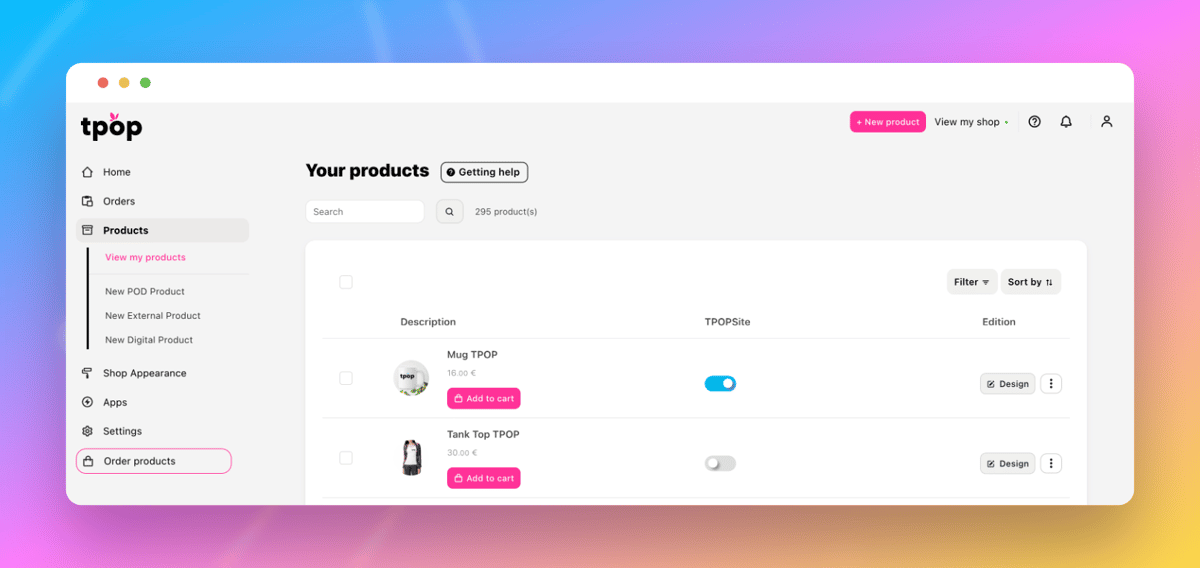
3 - Die Bedeutung von Stichproben
Die Probenahme ist ein entscheidender Schritt im Prozess der Produktentwicklung und -anpassung.
Dies ist eine Gelegenheit für Designer und Händler, das Produkt physisch zu sehen und zu berühren, bevor sie es ihren Kunden anbieten.
Wenn Sie Muster bestellen, können Sie die Qualität der Materialien, die Genauigkeit des Drucks und die allgemeine Verarbeitung des Produkts beurteilen. So können Sie sicherstellen, dass das Produkt Ihren Erwartungen und den Qualitätsstandards entspricht, die Sie für Ihre Marke aufrechterhalten möchten.
Außerdem ermöglicht Ihnen der Besitz von physischen Produkten, hochwertige Fotos für Ihre Website oder sozialen Netzwerke zu machen, wodurch Sie Ihren potenziellen Kunden ein authentischeres Erlebnis bieten.
Um Proben zu bestellen, gehen Sie einfach in die Seitenleiste auf der linken Seite und klicken Sie auf "Bestellung aufgeben".
Sobald Sie sich im Abschnitt "Bestellung aufgeben" befinden, können Sie einfach die gewünschten Produkte mit der gewünschten Menge in Ihren Warenkorb legen.
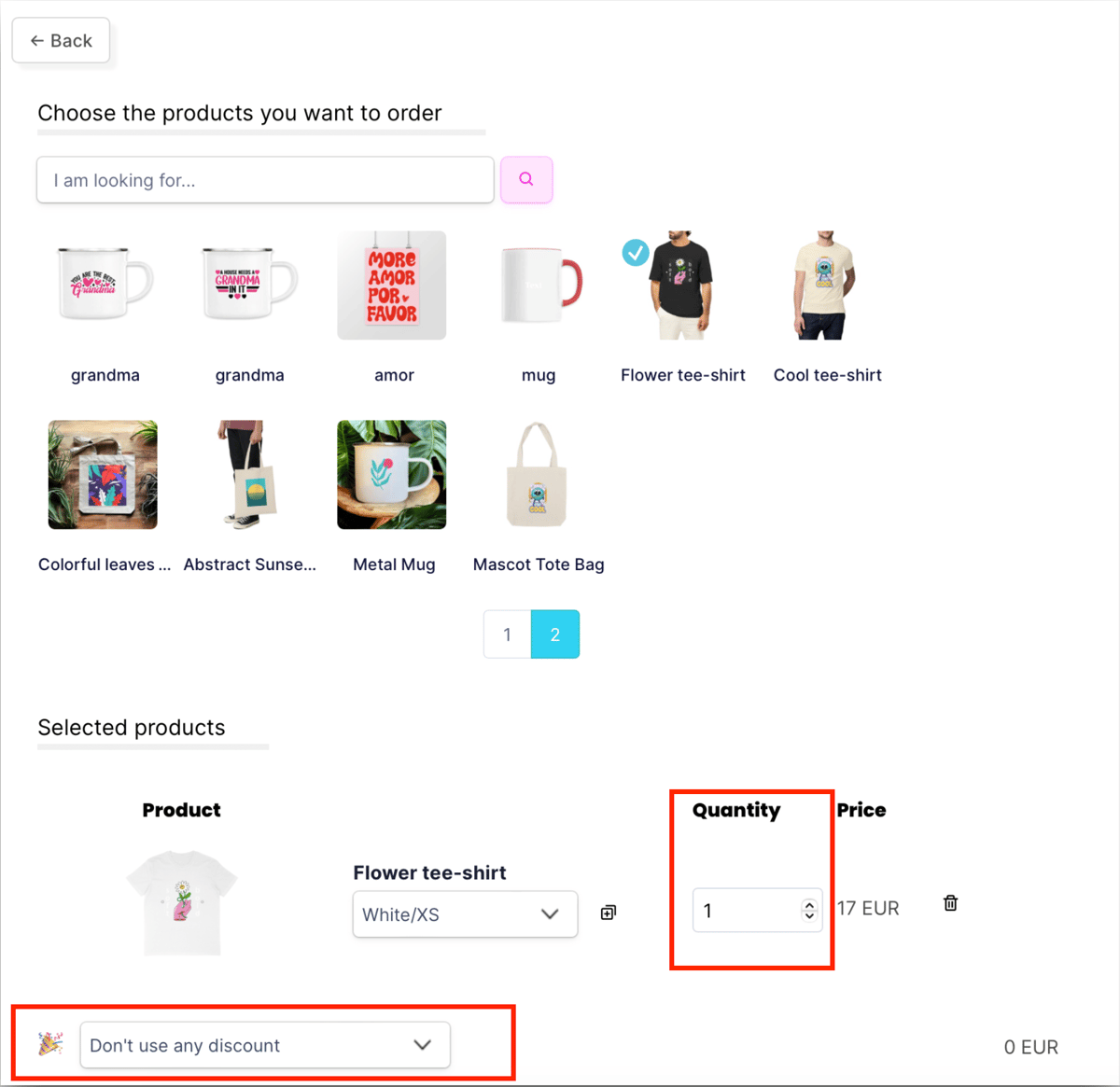
Hinweis: Es ist zu beachten, dass ein Rabatt von 10% verfügbar ist, wenn Sie mindestens 2 Produkte in Ihren Warenkorb legen, und zwar bis zu einem Maximum von 6 Produkten. Dieser Rabatt gilt nicht, wenn Sie nur ein Produkt oder mehr als 6 Produkte bestellen. Außerdem ist der 10%-Rabatt nur einmal pro Monat anwendbar. Wenn Sie zwei Musterbestellungen im selben Monat tätigen, kann der Gutscheincode nicht für die zweite Bestellung verwendet werden.